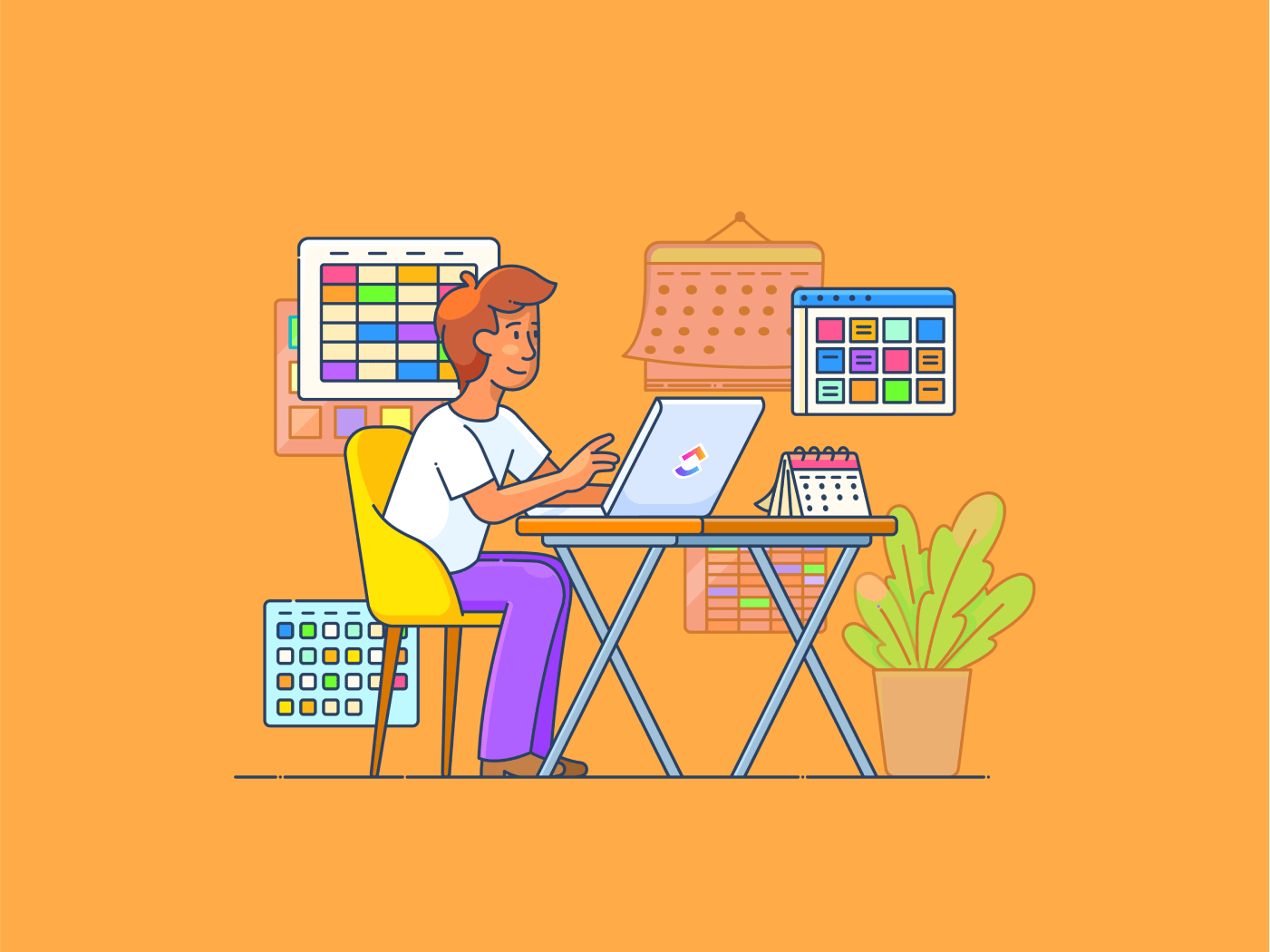Asana jest jednym z pierwszych graczy na rynku narzędzi do zarządzania zadaniami i przez lata wypracowała sobie silną bazę klientów. Od tego czasu pojawiło się wiele nowych i potężnych narzędzi do pracy, takich jak ClickUp.
Być może twój własny Business skalował się i ewoluował, zmuszając cię do poszukiwania Alternatywy dla Asany . Jeśli jednak w Asanie znajdują się dane Twojego biznesu z kilku lat, pomysł przeniesienia ich na inną platformę prawdopodobnie przyprawia Cię o dreszcze. Nie bój się; przynieśliśmy pomoc!
W tym wpisie na blogu wyjaśniamy, jak wyeksportować dane biznesowe z Asany. Czytaj dalej, aby dowiedzieć się więcej!
Jak eksportować dane z Asany do innych aplikacji (proces ręczny)
Niezależnie od tego, ile danych chcesz wyeksportować, możesz to zrobić na dwa sposoby: Ręcznie lub automatycznie, korzystając z oprogramowania innych firm. Oto jak ręcznie wyeksportować dane z Asany.
Krok 1: Uzyskaj dostęp do swojego konta Asana i wybierz zadanie lub projekt do eksportu
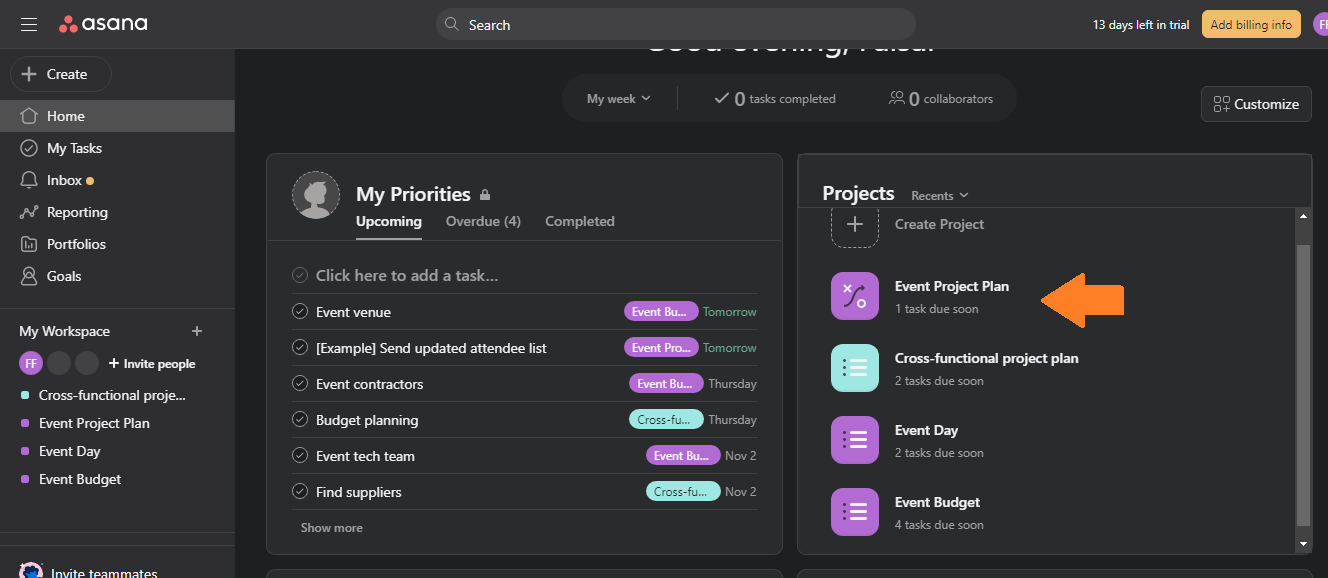
via: Łącznik Zanim cokolwiek wyeksportujesz, upewnij się, że korzystasz z najnowszej wersji Asany. Jeśli nie, poświęć trochę czasu na aktualizację bieżącej wersji.
Następnie otwórz aplikację i przejdź do swojego konta Asana. Otworzy się pulpit nawigacyjny. Wybierz projekt, który chcesz wyeksportować z Asany. Może to być centralny hub lub pasek boczny z listą projektów.
Notatka: Asana umożliwia ręczne eksportowanie zadań tylko z jednego projektu na raz.
Krok 2: Wejdź do menu projektu, wybierz typ pliku i pobierz go
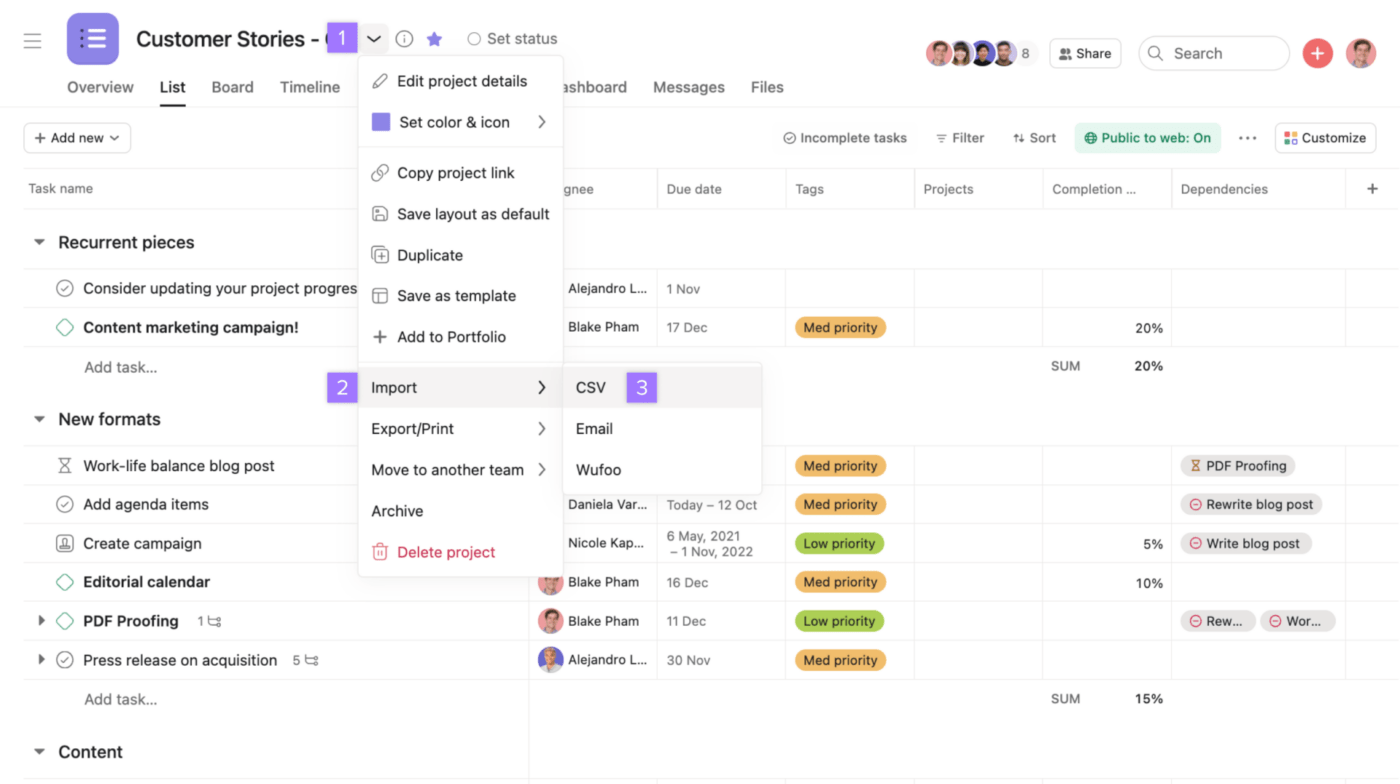
via: Asana Po załadowaniu projektu kliknij strzałkę rozwijaną obok tytułu projektu, aby otworzyć menu z opcjami importu, eksportu, przenoszenia, archiwizacji itp. Kliknij eksport/wydruk. Możesz wybrać, czy eksport ma być plikiem JSON czy CSV.
JSON: Jeśli eksportujesz jako JSON, połączony plik otworzy się w nowej zakładce. Plik JSON można przekonwertować na inne formaty w zależności od preferencji.
CSV: Jeśli wybierzesz eksport CSV, plik zostanie pobrany na komputer z poziomu przeglądarki. Po pobraniu można przeciągnąć i upuścić plik w formacie CSV do programu Excel, który otworzy się jako arkusz kalkulacyjny.
Krok 3: Sprawdź dane i zapisz plik
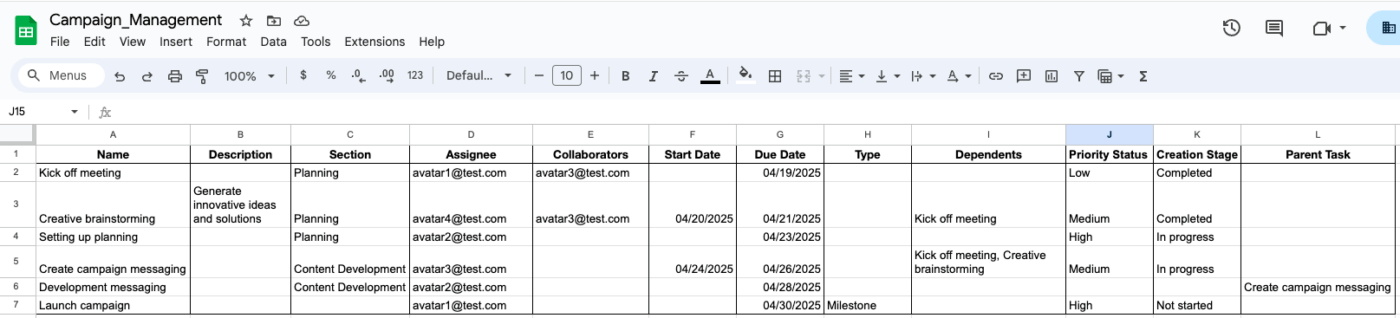
Via: Asana
Wyeksportowane dane Asany będą zawierać szczegóły projektu, takie jak identyfikator zadania, data powstania, data zakończenia, data ostatniej modyfikacji, nazwa, osoba przypisana, termin itp. Sprawdź dane pod kątem niezgodności lub rozbieżności.
Nadaj plikowi odpowiednią nazwę i zapisz go w wybranym folderze. I voila! Eksport został zakończony. Możesz teraz przesłać wyeksportowane dane do dowolnego wybranego narzędzia.
Tyle tylko, że jeśli korzystasz z Asany od dłuższego czasu lub zarządzasz wieloma projektami jednocześnie, proces ten może stać się niezwykle żmudny. Co więcej, eksport CSV jest ograniczony do 140 000 wierszy na projekt, co powoduje luki w danych. A jeśli eksportujesz dane w formacie CSV, może być konieczne ich wyczyszczenie.
Niektóre z tych limitów można ominąć dzięki automatycznemu procesowi.
Jak eksportować dane z Asany do innych aplikacji (automatyzacja)
Jeśli pobierasz swoje dane, aby przenieść się do alternatywnej aplikacji oprogramowanie do zarządzania projektami , zaoszczędzisz dużo czasu i energii dzięki automatyzacji eksportu. Zademonstrujemy, jak można to zrobić na przykładzie eksportu z Asana to ClickUp .
Krok 1: Ustawienie obszaru roboczego ClickUp
Zanim wyeksportujesz projekty z Asany, ustaw obszar roboczy w ClickUp zgodnie ze swoimi potrzebami. Użyj Hierarchia ClickUp aby podzielić moją pracę na foldery, projekty, zadania i podzadania.

dostosuj hierarchię projektów za pomocą ClickUp_
Twórz niestandardowe pola i niestandardowe statusy, aby odzwierciedlić strukturę, którą stosujesz w Asana (lub wybraną przez siebie strukturę). Na przykład, jeśli prowadzisz projekt dotyczący zawartości, możesz ustawić statusy takie jak pisanie, edycja, optymalizacja wyszukiwania, korekta, przesyłanie, dystrybucja itp.
Z Zarządzanie projektami ClickUp ustawienie fundamentów, przejście do Asany w celu eksportu.
Krok 2: Ustawienie Asany do eksportu
Przejrzyj swoje projekty w Asanie i upewnij się, że wszystko jest w porządku. Jeśli masz jakieś wolnostojące zadania, przypisz je do projektów przed ich wyeksportowaniem. Rozważ dodanie notatek do podzadań, aby łatwiej było je śledzić po zakończeniu procesu eksportu.
Dodaj notatki do zadań udostępnianych między projektami. Musisz to ręcznie skonfigurować w ClickUp. Zwróć również uwagę na powtarzające się zadania.
Krok 3: Rozpocznij eksport z aplikacji Asana
Plik Integracja Asany z ClickUp to potężne narzędzie do automatyzacji eksportu danych projektu. Aby skorzystać z tego narzędzia, wykonaj następujące kroki.
- Zaloguj się do swojego konta ClickUp
- Kliknij awatar obszaru roboczego w lewym dolnym rogu pulpitu i wybierz ustawienia
- Wybierz Import/Eksport
- Wybierz Asana
- Autoryzuj ClickUp do importowania zadań z Asany
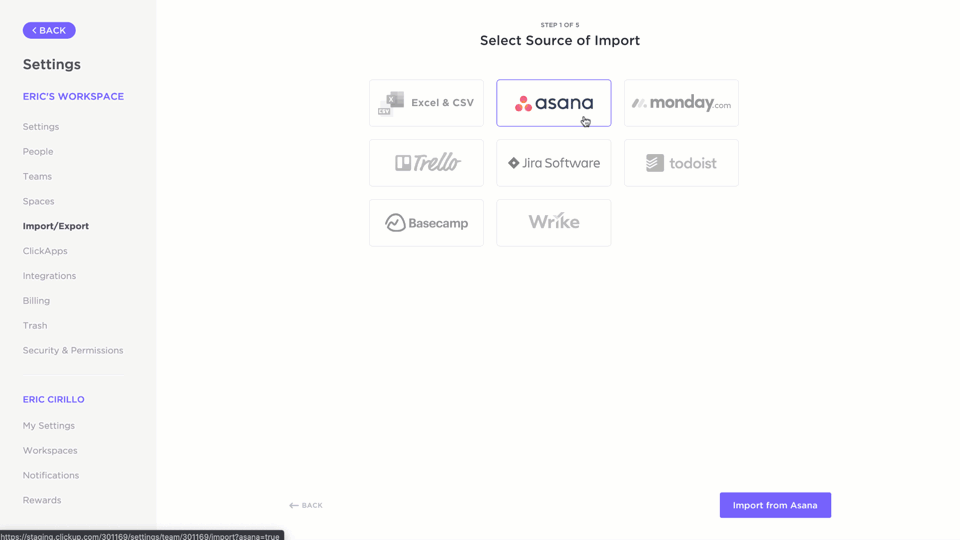
Automatycznie importuj projekty z Asany do ClickUp
Krok 4: Wybierz obszar roboczy i projekty do wyeksportowania
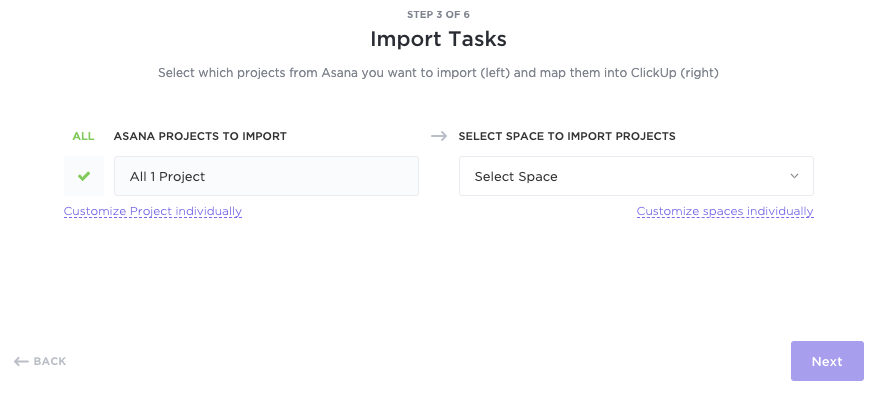
Importowanie projektu z Asany do folderów ClickUp
Po autoryzacji zobaczysz rozwijane menu. Wybierz projekty, które chcesz wyeksportować. Możesz wyeksportować wszystkie projekty Asana bezpośrednio do ClickUp lub niestandardowo do swoich potrzeb. Mapuj użytkowników Asany do użytkowników ClickUp, aby upewnić się, że zabierasz ze sobą swój zespół.
Krok 5: Niestandardowy import
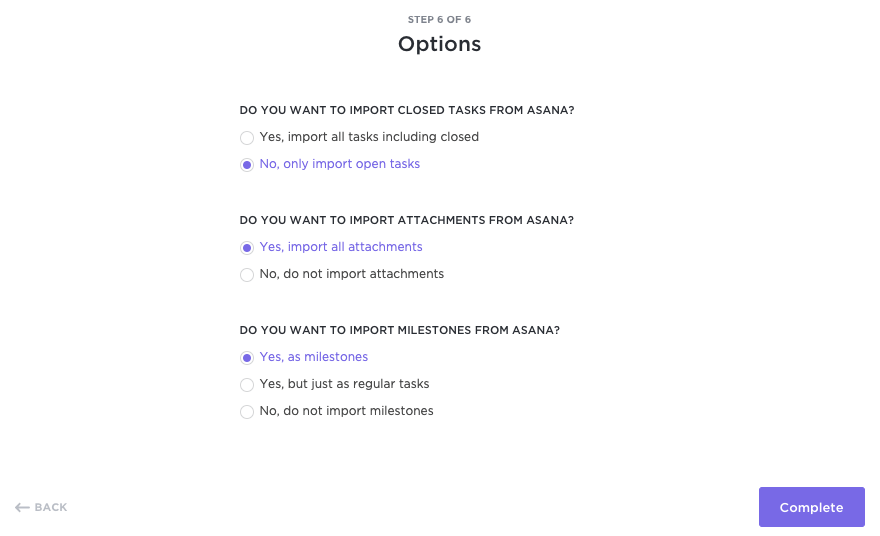
Wybierz jedną z opcji importu do ClickUp
Wybierz jedną z opcji importu z Asany. Importer ClickUp przeprowadzi Cię przez opcje importowania zamkniętych/ zakończonych zadań, załączników, kamieni milowych itp. Po zaimportowaniu sprawdź, czy wszystkie dane zostały wprowadzone i czy nie ma błędów. I gotowe!
Brzmi to dość prosto, ale dlaczego miałbym eksportować dane z Asany? Oto kilka możliwych powodów.
Dlaczego warto eksportować dane z Asany?
Asana może być jednym z najlepszych narzędzi do zarządzania projektami. Ale od tego czasu wiele się zmieniło. Na rynku pojawiły się nowsze produkty z bardziej wydajnymi funkcjami i integracjami. Oto niektóre z limitów Asany.
Możliwość dostosowania
Asana nie pozwala użytkownikom na tworzenie skalowalnej hierarchii z niestandardowymi rolami, statusami itp. W Asanie nie można przypisywać komentarzy ani dodawać wielu osób przypisanych do zadań. Takie możliwości dostosowywania są dziś podstawą zwinnego zarządzania projektami.
Zarządzanie projektami oprogramowania
Asana nie jest w pełni przystosowana do zarządzania projektami oprogramowania. Na przykład, nie zawiera funkcji do zarządzania sprintami, wykonywania obliczeń formuły lub osadzania arkuszy kalkulacyjnych. Nie oferuje poleceń /Slash, które są niezbędne dla programistów.
Skalowalność
Gdy podejmujesz się złożonych projektów z wieloma ruchomymi częściami, Asana może być nieodpowiednia. Na przykład hierarchia Asany nie oferuje warstw poza pierwszym poziomem zagnieżdżenia. Brakuje również spójności wokół ich struktury.
Parytet funkcji
Nie zawiera podstawowych funkcji, takich jak dokumenty, notatnik, mapy myśli, wbudowany e-mail itp., które od dawna istnieją w alternatywach Asany, takich jak ClickUp.
Paid vs. Free
Wiele funkcji Asany jest dostępnych tylko dla płatnych użytkowników. Przykładowo, w planie Free Asana posiada limity dotyczące przydzielania zadań, listy kontrolnej itp. W przypadku innych złożonych funkcji mogą być potrzebne dodatkowe środki oprogramowanie do cyklu pracy .
Porada dla profesjonalistów: Jeśli nie masz pewności co do swojego obecnego narzędzia, przeczytaj ten przewodnik na temat Zarządzanie projektami w Asana .
ClickUp: Lepsza alternatywa dla Asany
Zarządzanie projektami, zwłaszcza wśród rozproszonych teamów, wymaga szerokiego zakresu funkcji planowania zadań, komunikacji i współpracy. Platforma do zarządzania miejscem pracy ClickUp oferuje to wszystko i jeszcze więcej.
Zarządzanie projektami
ClickUp to potężne narzędzie do zarządzania projektami. Oferuje możliwości zarządzania zadaniami, cele i OKR, automatyzacje, śledzenie czasu, formularze itp.
Ponad 15 niestandardowych Widoki ClickUp , w tym szczegółowa funkcja arkusza kalkulacyjnego, umożliwiają bardzo elastyczne zarządzanie projektami w przeciwieństwie do sześciu widoków, które dostarcza Asana.

Dostosuj cykl pracy do swoich potrzeb dzięki ponad 15 widokom ClickUp Views
Możliwość zarządzania złożonymi zadaniami to tylko początek możliwości ClickUp. Jako aplikacja do wszystkiego w pracy, ClickUp jest jedynym narzędziem, jakiego kiedykolwiek będziesz potrzebować. Cele ClickUp umożliwiają śledzenie kluczowych wskaźników efektywności zarządzania projektami w czasie rzeczywistym. Nawet plan Free zawiera potężne możliwości, takie jak tablice do burzy mózgów, dokumenty do dokumentowania (ze współpracą w czasie rzeczywistym), czat do komunikacji i formularze do przechwytywania danych.
Z drugiej strony, ClickUp jest również pełen małych, ale niezwykle przydatnych funkcji, takich jak powtarzające się listy kontrolne, punkty scrum, priorytety, przypomnienia, webhooki itp. dla ninja wydajności wśród nas.
Automatyzacja
Jednym z głównych celów ClickUp jest uwolnienie jak największej ilości czasu na kreatywną pracę. Automatyzacja ClickUp pomaga usprawnić cykl pracy i zarządzać przekazywaniem projektów.
Dzięki ponad 100 wstępnie zaprojektowanym automatyzacji cyklu pracy i szablonów, możesz automatyzować wszystko, od powtarzających się zadań, zmian statusu, e-maili uzupełniających, kart czasu pracy i nie tylko.

Używaj funkcji IFTTT i gotowych receptur automatyzacji z ClickUp
Możliwości AI ClickUp Brain został zaprojektowany jako pierwsza na świecie sieć neuronowa łącząca całą wiedzę organizacyjną, niezależnie od tego, czy jest ona formalnie udokumentowana, czy przechowywana jako nieustrukturyzowane dane wewnątrz zadań.

Płynnie generuj spostrzeżenia i połącz swoją pracę z ClickUp Brain
Dzięki ClickUp Brain możesz również dokonać automatyzacji w celu skutecznego optymalizacji cyklu pracy .
- Odpowiedzi na pytania związane z pracą
- Notatki standup i aktualizacje postępu prac
- Wypełnianie danych i planowanie podzadań
- Sprawdzanie pisowni, transkrypcje i podsumowania
Raportowanie
ClickUp zapewnia widoczność wszystkich potrzebnych informacji w jednym miejscu. Możliwość dostosowania Pulpity ClickUp zapewniają wgląd w ulepszenia zarządzanie zespołem i wyniki projektu.
Niezależnie od tego, czy interesuje Cię wydajność zespołu, czy wskaźniki inżynieryjne związane ze sprintem, ClickUp poradzi sobie z nimi wszystkimi.

Raportowanie wydajności dla Teams z ClickUp
Zasoby
Koło zarządzania projektami zostało wynalezione dawno temu i nikt nie musi tracić na to czasu. Właśnie dlatego eksperci ClickUp stworzyli dziesiątki wysoce konfigurowalnych szablonów dla wielu przypadków użycia, zaprojektowanych specjalnie dla nowoczesnych, zwinnych Businessów.
⚡️Archiwum szablonów: Od wytycznych dotyczących marki po raportowanie dla Tablicy, ClickUp oferuje szablony na każdą sytuację . Nie wiesz od czego zacząć? Nie ma sprawy. Wypróbuj najlepsze szablony do zarządzania projektami i szablony ustawień celów które wybrali dla Ciebie nasi autorzy.
Eksport z Asany, lepsze zarządzanie projektami dzięki ClickUp
Rozumiemy, zmiany są trudne. Jeśli korzystasz z Asany od jakiegoś czasu, masz tam wszystkie swoje dane. Masz ustawione cykle pracy. Twoje narzędzia są z nią zintegrowane. Teams są do niej przyzwyczajeni.
Nawet jeśli jesteś przekonany o wartości przejścia na inną platformę, możesz martwić się zakłóceniami związanymi z tą zmianą. Ale jeśli chodzi o Asana vs. ClickUp nie musisz.
Integracja danych ClickUp z Asaną umożliwia przeniesienie wszystkich danych za pomocą kilku kliknięć. Automatyzacja i możliwości AI przyspieszają cykl pracy. Ponad 1000 integracji pomaga połączyć całą wiedzę organizacyjną, którą można wykorzystać dzięki ClickUp Brain.
Wreszcie, jego prosty, przyjazny dla użytkownika, intuicyjny interfejs zapewnia, że krzywa uczenia się korzystania z narzędzie do współpracy w zarządzaniu projektami jest minimalne.
Gotowy, by przekonać się samemu? Zarejestruj się za Free na ClickUp już dziś!